Kako unajmiti ili kupiti filmove ili TV iz Microsoftove trgovine u sustavu Windows 10

Evo pogleda kako unajmiti ili kupiti film iz Windows 10 Store-a te kako gledati i upravljati sadržajem na bilo kojem drugom svom Windows 10 uređaju.
Ako ste nedavno prešli s Windows 7 na Windows10 primijetit ćete da je na raspolaganju mnogo uzbudljivih novih aplikacija i značajki. Jedna od njih je i univerzalna aplikacija Filmovi i TV. Evo pogleda o tome što je, značajke koje sadrži i kako unajmiti ili kupiti film (ili TV emisiju) i pogledati ga na bilo kojem od svojih Windows 10 uređaja.
Vrijeme ovog članka podudara se s Microsoftovim ponudama za 10 dana od 10 centa koji vam nude najam kvalitetnih filmova za samo 10 centi dnevno iz trgovine Windows 10 Store.
Korištenje Windows 10 filmova ili TV aplikacije
Pokrenite Windows Store i odaberite istaknuti film ili potražite onaj koji želite. Za ovaj ću članak koristiti klasični Office prostor jer ne mogu dobiti dovoljno o TPS izvješćima.
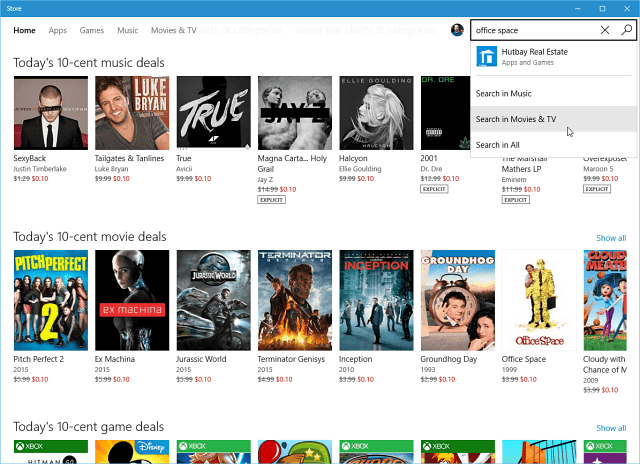
Osim recenzija Rotten Tomatoes, možete pogledati trailer za film i tamo kliknite da ga posudite ili kupite u visokom ili standardnom def.
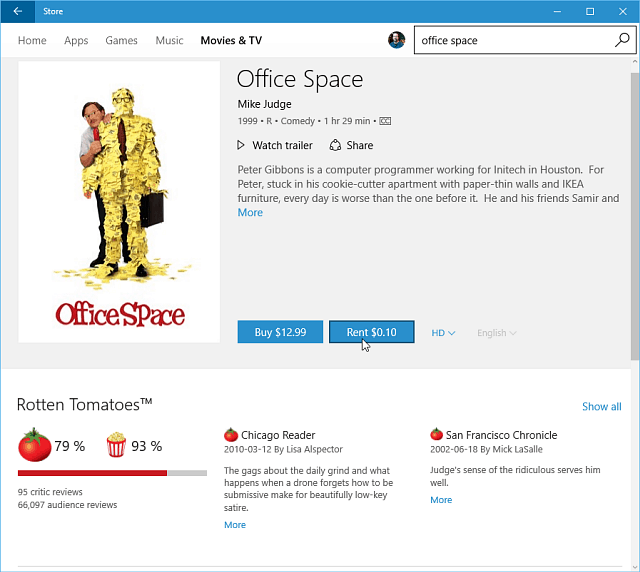
Pomaknite se malo prema dolje i možete pogledati ulogu i ekipu te vidjeti ostale prijedloge filmova.
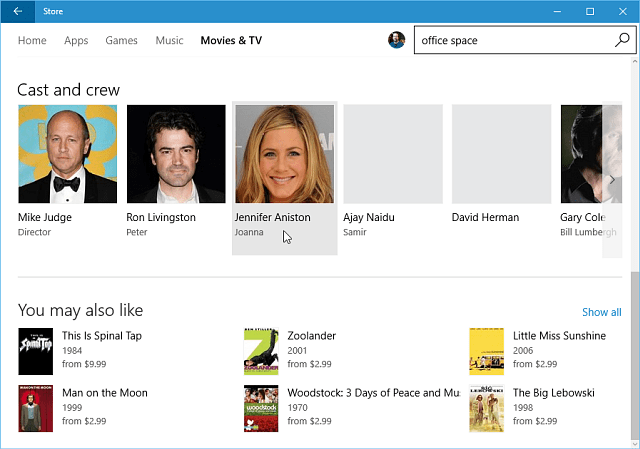
Kada kliknete na bilo kojeg od glumaca, bit ćeteprevedeno na drugu stranicu na kojoj su prikazani svi filmovi ili TV emisije u kojima su glumili. Na primjer, ovdje sam odabrala Jennifer Aniston i dobila popis prikazan u nastavku.
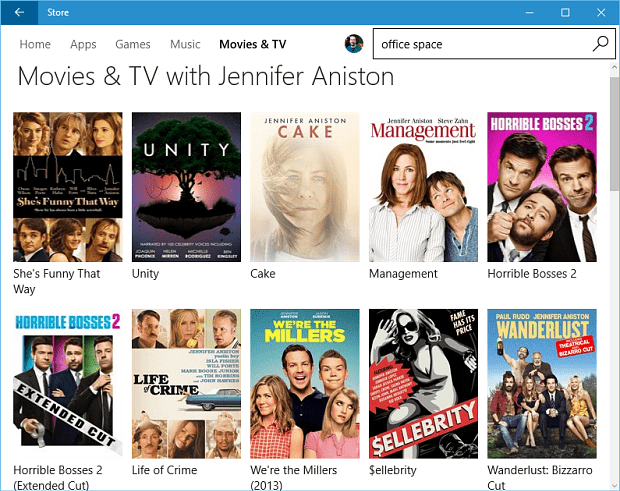
Nakon što se odlučite posuditi ili kupiti film ili TVprikažite, morat ćete odabrati želite li to streaming ili preuzimanje. To ćete morati odlučiti na temelju brzine veze. Ili možda želite da preuzmete pokret, ako se krećete na neko putovanje u kojem nema internetske veze.
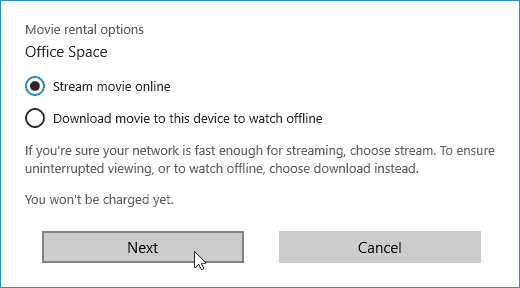
Nakon toga od vas će se zatražiti da ponovo unesete zaporku za svoj Microsoftov račun. Nakon prijave, dobit ćete opciju da Windows upamti zaporku, tako da se ne morate prijavljivati svaki put.
Upotreba ove opcije štedi vrijeme ako ste jedini vlasnik računala. Međutim, na zajedničkom obiteljskom računalu vjerojatno ga ne želite koristiti.
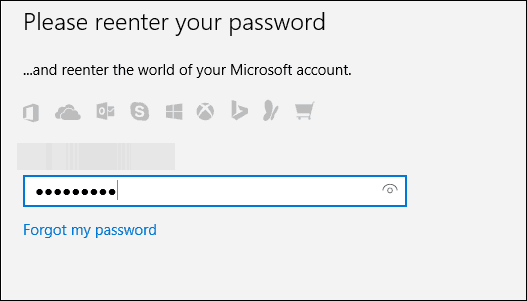
Sljedeći je korak odabir vašeg načina plaćanja. Ovdje možete koristiti svoj Microsoftov račun koji pruža Bing nagrade kada koristite Bing kao zadanu tražilicu. Kada koristite Bing, postoji nekoliko ponuda, uključujući i jednu koju smo prethodno pokrivali: Nabavite Outlook.com bez oglasa upotrebom Bing nagrade.
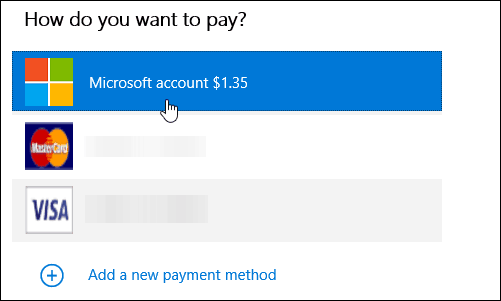
To je to. Vrijedno je napomenuti da Microsoft omogućava samo 14 dana za gledanje filma od datuma posudbe i samo 24 sata da ga dovrši nakon što ste započeli.
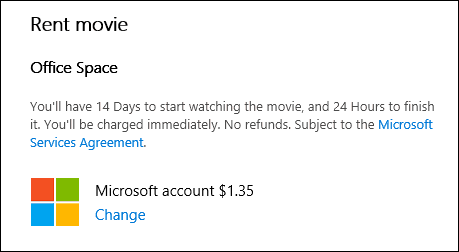
Gledajte svoju zbirku filmova i televizora na uređajima sa sustavom Windows 10
Sada ste spremni za gledanje svog filma ili TV emisije. Otvorite ugrađenu aplikaciju Filmovi i TV i idite do svoje knjižnice.
Vaši filmovi ili TV emisije (i ostale Windows trgovinestavke, tj. igre ili glazba) bit će dostupne i na svim vašim uređajima sa sustavom Windows 10. Možete ih gledati na računalu ili tabletu, Windows 10 telefonu ili ažuriranom Xbox One.
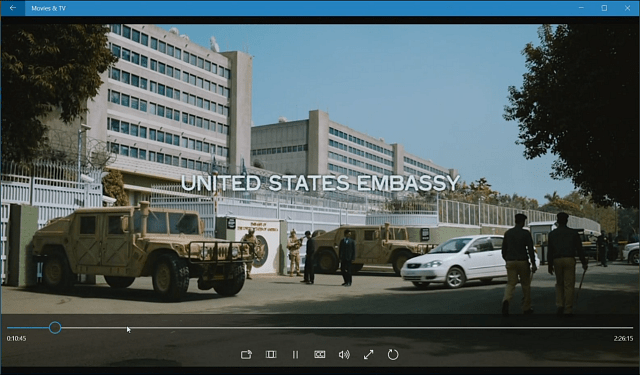
Primjer reprodukcije iznajmljenog filma iz Windows Store-a u Xbox One s NXOE
U vrijeme pisanja ovog videozapisa moći ćete gledati svoje videozapise samo na ostalim Windows 10 uređajima. Za razliku od Microsoftove Groove Music koja je dostupna na Androidu i iOS-u, aplikacija Windows i TV nije.
Možete pristupiti filmovima i TV trgovinama putem prozoramreža. Ako se prijavite, možete pristupiti svojoj filmskoj i TV kolekciji, ali još nema web playera. Kada pokušate reproducirati sadržaj s interneta, pojavit će se upit za otvaranje aplikacije Filmovi i TV.
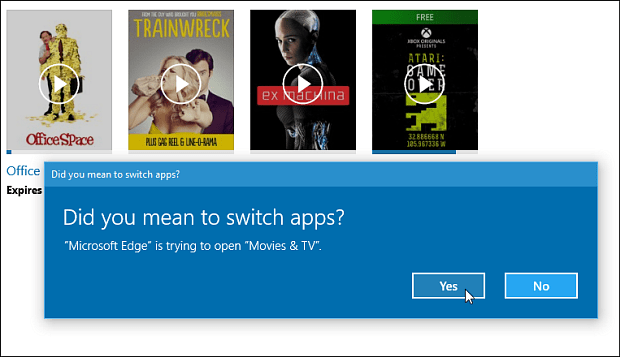


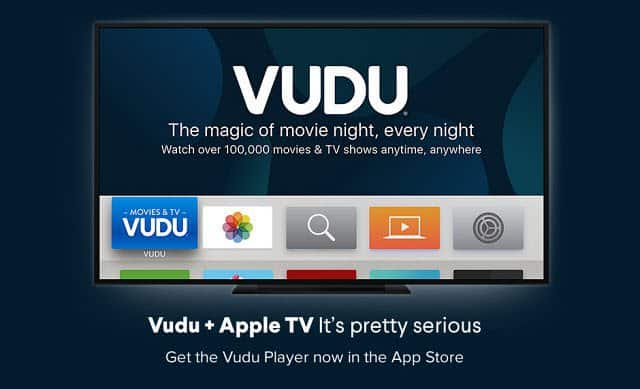







Ostavite komentar